Ερώτηση
Θέμα: Πώς να διορθώσετε το σφάλμα 0xc000000f κατά την εγκατάσταση της ενημέρωσης Creators σε Mac;
Ξέρετε γιατί δεν μπορώ να καθαρίσω την εγκατάσταση του Creators Update στο Mac μου με το Boot Camp; Προσπάθησα να το κάνω μερικές φορές, αλλά κάθε προσπάθεια καταλήγει με έναν κωδικό σφάλματος 0xc000000f.
Λυμένη απάντηση
Επίσημα το Windows 10 Creators Update θα είναι διαθέσιμο για όλους τους χρήστες στις 11 Απριλίου. Ωστόσο, οι πιο πρόθυμοι χρήστες υπολογιστών μπορούν ήδη να εγκαταστήσουν την ενημέρωση μέσω του Windows Update Assistant[1], ενώ οι χρήστες Mac θα πρέπει να έχουν τέτοια δυνατότητα στο Boot Camp. Το πρόβλημα είναι ότι το Apple Mac
[2] Οι χρήστες δεν μπορούν να καθαρίσουν την εγκατάσταση του Redstone 2 επειδή η διαδικασία στο winload.efi διακόπτεται από τον κωδικό σφάλματος 0xc000000f.Η Microsoft έχει ήδη αναγνωρίσει αυτό το σφάλμα και τόσο η Apple όσο και η Microsoft εργάζονται για να επιλύσουν το πρόβλημα το συντομότερο δυνατό. Όσοι δεν σκοπεύουν να περιμένουν τις διορθώσεις και επιθυμούν να χρησιμοποιήσουν το Windows 10 Creators Update σε Mac θα πρέπει να εγκαταστήσουν την Επετειακή Ενημέρωση για να μπορούν να κάνουν λήψη της πιο πρόσφατης ενημέρωσης.
Όπως επισημαίνει η Microsoft:
Αντί να εκτελέσετε μια νέα εγκατάσταση του Creators Update, πραγματοποιήστε λήψη και εγκατάσταση του Windows 10 Anniversary Update ISO. Στη συνέχεια, εγκαταστήστε το Creators Update μέσω της κανονικής διαδικασίας ενημέρωσης των Windows.
Δοκιμάστε τις ακόλουθες μεθόδους για να διορθώσετε αυτό το σφάλμα. Εάν τα έχετε εκτελέσει όλα και κανένα δεν ήταν επιτυχές, ίσως το μήνυμα σφάλματος προκλήθηκε από κάποια στιγμή μόλυνσης του συστήματος. Μπορείτε να το μάθετε πραγματοποιώντας πλήρη σάρωση συστήματος με ReimageΠλυντήριο ρούχων Mac X9 ή οποιοδήποτε άλλο αξιόπιστο πρόγραμμα προστασίας από κακόβουλο λογισμικό.
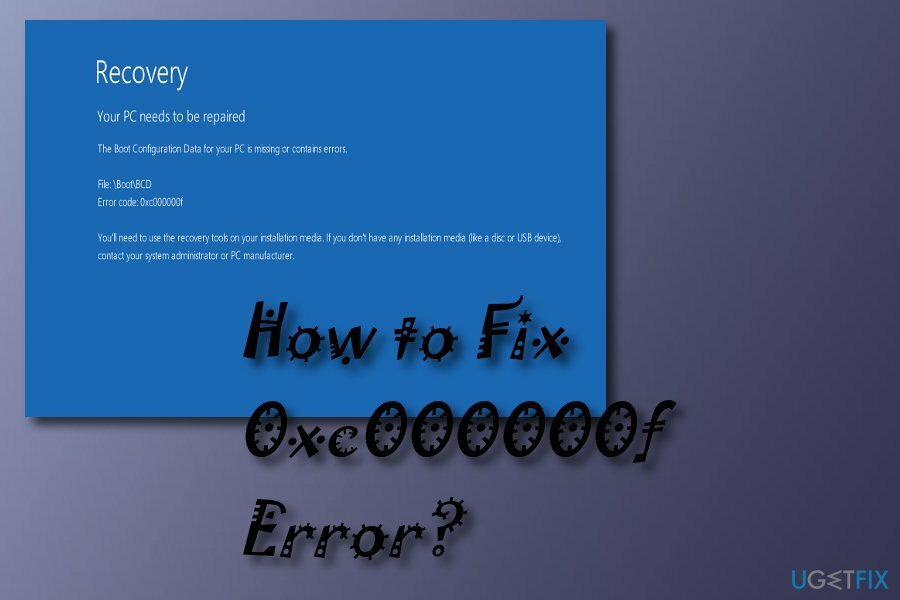
Μέθοδος 1. Χρησιμοποιήστε το εργαλείο bootrec.exe
Για να επισκευάσετε το κατεστραμμένο σύστημα, πρέπει να αγοράσετε την έκδοση με άδεια χρήσης Reimage Reimage.
Αυτό το εργαλείο μπορεί να βρεθεί εγκατεστημένο στο λειτουργικό σύστημα Windows και να χρησιμοποιηθεί για την αναδημιουργία των δεδομένων διαμόρφωσης εκκίνησης. Ακολουθήστε τα παρακάτω βήματα για να ολοκληρώσετε αυτήν τη μέθοδο:
- Επανεκκινήστε τον υπολογιστή σας και χρησιμοποιήστε DVD/USB για να τον ξεκινήσετε.
- Εάν σας ζητηθεί κάποιο πλήκτρο, το πάτημα οποιουδήποτε κουμπιού στο πληκτρολόγιό σας θα σας επιτρέψει να συνεχίσετε.
- Επιλέξτε την ώρα, τη γλώσσα και το νόμισμα. Τύπος Επόμενο;
- Επιλέξτε το επισκευάσιμο λειτουργικό σύστημα και κάντε κλικ στο Επόμενο κουμπί;
- Παω σε Επιλογές επαναφοράς συστήματος και πατήστε Γραμμή εντολών;
- Τύπος bootrec.exe στο μαύρο παράθυρο και χτύπησε Εισαγω.
- Πληκτρολογήστε αυτές τις γραμμές στο μαύρο παράθυρο, βάλτε ένα κενό μετά από κάθε γραμμή:
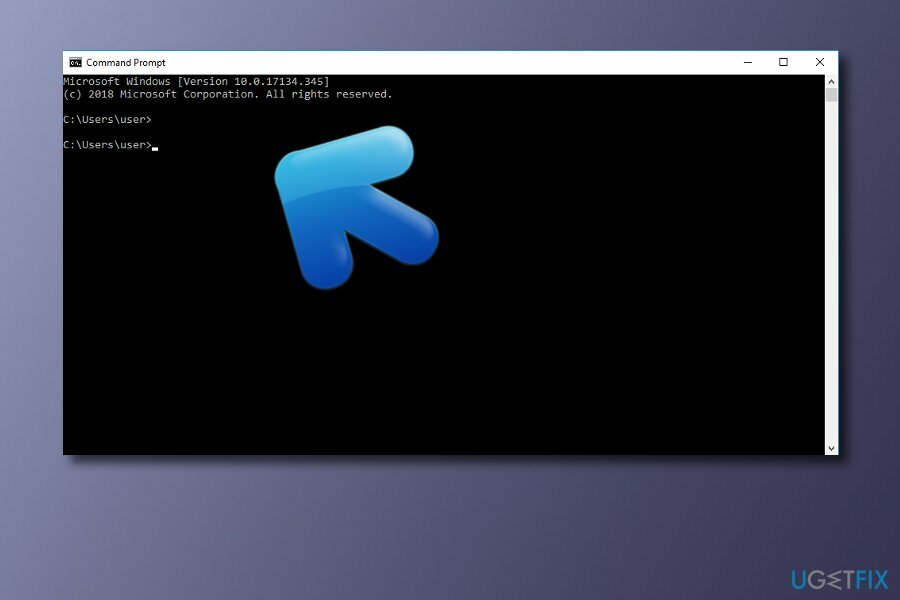
- bcdedit /export C:\\BCD_Backup
- ντο:
- εκκίνησης cd
- attrib bcd –s –h –r
- ren c:\\boot\\bcd bcd.old
- bootrec /RebuildBcd
Μέθοδος 2. Δημιουργήστε ένα EFI
Για να επισκευάσετε το κατεστραμμένο σύστημα, πρέπει να αγοράσετε την έκδοση με άδεια χρήσης Reimage Reimage.
- Εκκίνηση των Windows από USB.
- Παω σε Γραμμή εντολών;
- Όταν ανοίξουν τα μαύρα παράθυρα, πληκτρολογήστε diskpart και επιλέξτε Εισαγω;
- Τύπος δίσκος λίστας και πατήστε Εισαγω;
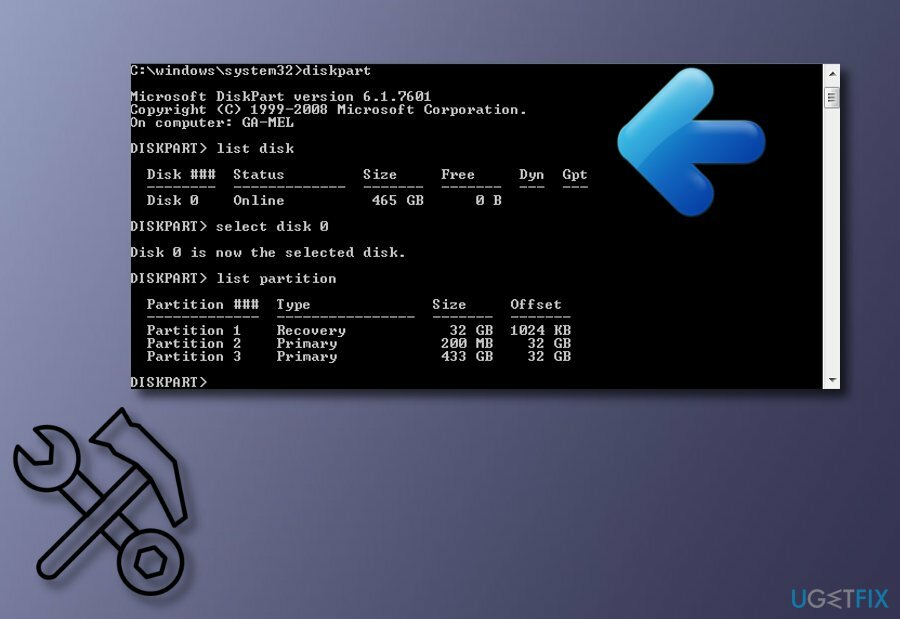
- Τύπος επιλέξτε δίσκο 0 και κάντε κλικ Εισαγω;
- Τύπος κατάτμηση λίστας και κάντε κλικ Εισαγω;
- Μετά από αυτό, πληκτρολογήστε επιλέξτε διαμέρισμα 1 και μετά Εισαγω;
- Τύπος συρρίκνωση επιθυμητό=200 ελάχιστο=200 και μετά επιλέξτε Εισαγω;
- Πληκτρολογήστε δημιουργία κατάτμησης efi και επιλέξτε Εισαγω;
- Επιπλέον, πληκτρολογήστε κατάτμηση λίστας και πατήστε Εισαγω πάλι;
- Τύπος επιλέξτε κατάτμηση 2 και πατήστε Εισαγω;
- Τύπος μορφή fs=fat32 και κάντε κλικ Εισαγω;
- Τώρα, πληκτρολογήστε λίστα τόμ και πατήστε Εισαγω;
- Πληκτρολογήστε επιλέξτε τόμος 3 και μετά Εισαγω;
- Τύπος αναθέτω και κάντε κλικ Εισαγω;
- Πληκτρολογήστε ξανά λίστα τόμ και επιλέξτε Εισαγω;
- Μετά από αυτό, πληκτρολογήστε bcdboot C:\\Windows /l en-gb /s B: /f ALL και πατήστε Εισαγω.
Μέθοδος 3: Επισκευάστε τον υπολογιστή σας
Για να επισκευάσετε το κατεστραμμένο σύστημα, πρέπει να αγοράσετε την έκδοση με άδεια χρήσης Reimage Reimage.
Εάν θέλετε να εκτελέσετε αυτήν τη μέθοδο στο λειτουργικό σας σύστημα Windows, πρέπει να έχετε μια συσκευή DVD/USB με δυνατότητα εκκίνησης.
- Πηγαίνετε στον υπολογιστή BIOS πατώντας F2 και κάνοντας κλικ στο Σειρά εκκίνησης;
- Πάρτε το DVD/USB και να το φέρει στην κορυφή ως το Πρώτη συσκευή εκκίνησης;
- Αποθηκεύστε τις αλλαγές που έχετε κάνει και επανεκκίνηση τη μηχανή σας.
Ας ελπίσουμε ότι εγκαταστήσατε με επιτυχία το Creators Update στο Mac σας. Εάν η διαδικασία απέτυχε ξανά, τότε προσπαθήστε να εκτελέσετε τα ίδια βήματα άλλη μια φορά σε περίπτωση που κάνατε κάτι λάθος. Δεν λειτούργησε; Στη συνέχεια, θα σας συνιστούσαμε ανεπιφύλακτα να περιμένετε μέχρι να αφαιρεθεί το σφάλμα από τη Microsoft[3].
Επιδιορθώστε τα Σφάλματά σας αυτόματα
Η ομάδα του ugetfix.com προσπαθεί να κάνει το καλύτερο δυνατό για να βοηθήσει τους χρήστες να βρουν τις καλύτερες λύσεις για την εξάλειψη των σφαλμάτων τους. Εάν δεν θέλετε να δυσκολευτείτε με τεχνικές χειροκίνητης επισκευής, χρησιμοποιήστε το αυτόματο λογισμικό. Όλα τα προτεινόμενα προϊόντα έχουν ελεγχθεί και εγκριθεί από τους επαγγελματίες μας. Τα εργαλεία που μπορείτε να χρησιμοποιήσετε για να διορθώσετε το σφάλμα σας παρατίθενται παρακάτω:
Προσφορά
Κάν 'το τώρα!
Λήψη ΔιόρθωσηΕυτυχία
Εγγύηση
Κάν 'το τώρα!
Λήψη ΔιόρθωσηΕυτυχία
Εγγύηση
Εάν δεν καταφέρατε να διορθώσετε το σφάλμα σας χρησιμοποιώντας το Reimage, επικοινωνήστε με την ομάδα υποστήριξής μας για βοήθεια. Παρακαλούμε, ενημερώστε μας όλες τις λεπτομέρειες που πιστεύετε ότι πρέπει να γνωρίζουμε για το πρόβλημά σας.
Αυτή η κατοχυρωμένη με δίπλωμα ευρεσιτεχνίας διαδικασία επισκευής χρησιμοποιεί μια βάση δεδομένων με 25 εκατομμύρια στοιχεία που μπορούν να αντικαταστήσουν οποιοδήποτε κατεστραμμένο ή λείπει αρχείο στον υπολογιστή του χρήστη.
Για να επισκευάσετε το κατεστραμμένο σύστημα, πρέπει να αγοράσετε την έκδοση με άδεια χρήσης Reimage εργαλείο αφαίρεσης κακόβουλου λογισμικού.

Αποτρέψτε από το να σας παρακολουθούν ιστότοποι, ISP και άλλα μέρη
Για να μείνετε εντελώς ανώνυμοι και να αποτρέψετε τον ISP και το κυβέρνηση από την κατασκοπεία σε σας, θα πρέπει να απασχολήσετε Ιδιωτική πρόσβαση στο Διαδίκτυο VPN. Θα σας επιτρέψει να συνδεθείτε στο Διαδίκτυο ενώ θα είστε εντελώς ανώνυμοι κρυπτογραφώντας όλες τις πληροφορίες, αποτρέποντας την παρακολούθηση, τις διαφημίσεις, καθώς και το κακόβουλο περιεχόμενο. Το πιο σημαντικό, θα σταματήσετε τις παράνομες δραστηριότητες παρακολούθησης που εκτελούν πίσω από την πλάτη σας η NSA και άλλα κυβερνητικά ιδρύματα.
Ανακτήστε γρήγορα τα χαμένα αρχεία σας
Απρόβλεπτες περιστάσεις μπορεί να συμβούν ανά πάσα στιγμή κατά τη χρήση του υπολογιστή: μπορεί να απενεργοποιηθεί λόγω διακοπής ρεύματος, α Μπορεί να προκύψει μπλε οθόνη θανάτου (BSoD) ή τυχαίες ενημερώσεις των Windows μπορεί το μηχάνημα όταν φύγατε για λίγα λεπτά. Ως αποτέλεσμα, ενδέχεται να χαθούν οι σχολικές σας εργασίες, σημαντικά έγγραφα και άλλα δεδομένα. Προς το αναρρώνω χαμένα αρχεία, μπορείτε να χρησιμοποιήσετε Data Recovery Pro – πραγματοποιεί αναζήτηση μέσω αντιγράφων αρχείων που είναι ακόμα διαθέσιμα στον σκληρό σας δίσκο και τα ανακτά γρήγορα.